Microsoft Teams saab videofiltrid, dünaamilise vaate ja palju muud

Microsoft Teams saab hulga uusi koosolekute funktsioone, sealhulgas dünaamiline vaade, Together-režiim, videofiltrid ja reaalajas reaktsioonid.
Ülesannete loendid on suurepärased tootlikkuse tööriistad. Need on lihtsad ja neid on lihtne jälgida. Põhimõtteliselt koostate loendi kõigist ülesannetest, mis teil või teie meeskonnal on vaja täita, määrate tähtaja, lisate mõned olulised märkmed ja oletegi valmis. Kui olete ülesande täitnud, saate selle lihtsalt läbi lüüa.
Ülesannete loendite loomine Microsoft Teamsis pole nii arusaadav ja lihtne, eriti kui olete uus kasutaja. Selles juhendis näitame teile kahte erinevat viisi, kuidas saate Teamsis ülesannete loendeid luua.
Tasks on ülesannete haldamise rakendus, mida saate kasutada nii individuaalsete kui ka meeskonnaülesannete loomiseks ja haldamiseks. Saate kasutada Tasksi lauaarvutis, veebis ja mobiilis. Rakendus võimaldab teil ülesandeid filtreerida, et saaksite oma tööd paremini tähtsuse järjekorda seada.
Ülesannetega saate teha järgmist.
Ülesannete installimiseks klõpsake valikul Rakendused . Seejärel tippige otsinguribale "Tasks". Rakenduse installimiseks klõpsake nuppu Lisa .
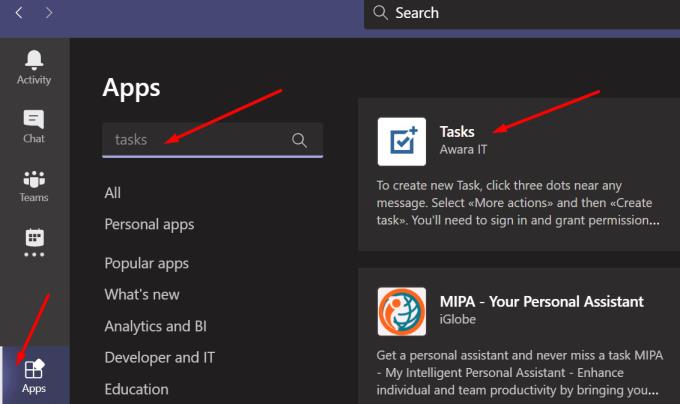
Seejärel palutakse teil sisse logida. Kasutage oma Microsofti konto mandaate. Seejärel peate lubama rakendusel Tasks juurdepääsu oma konto kohta käivale teabele.
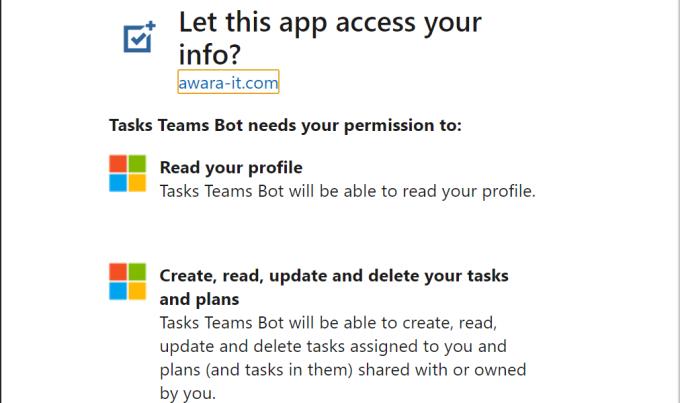
Nüüd saate oma ülesandeid luua. Lisage ülesande pealkiri, tähtaeg, mõned kiired märkused, hinnake selle tähtsust ja määrake meeldetuletus.
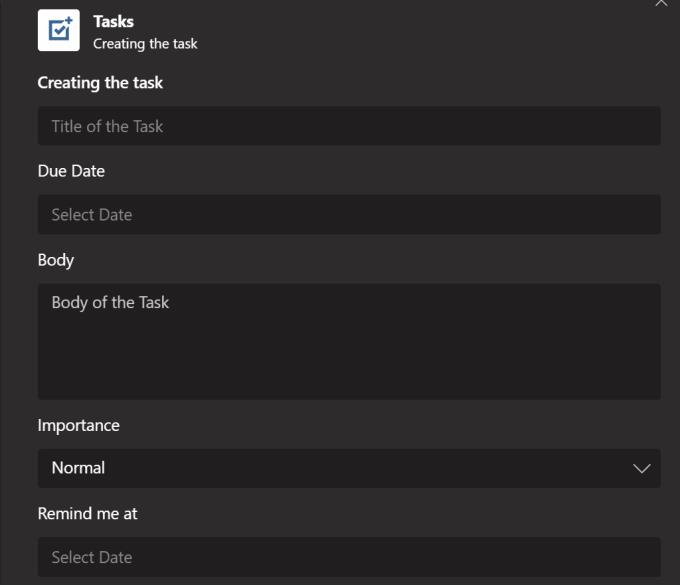
Või saate muuta Teamsi sõnumi ülesanneteks. Lihtsalt hõljutage kursorit sõnumi kohal, mille soovite ülesandeks muuta, ja klõpsake kolmel punktil. Seejärel valige Rohkem valikuid ja klõpsake nuppu Loo ülesanne .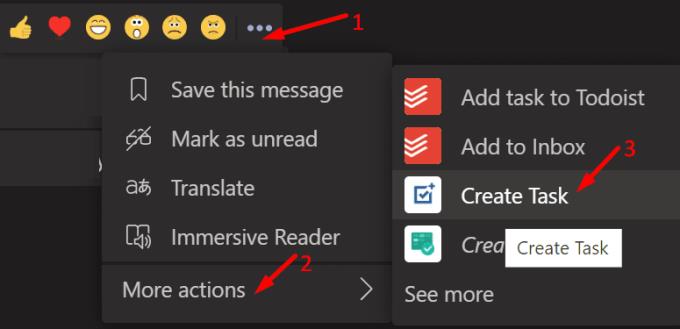
Pärast ülesande loomist saate selle kontrollimiseks lülituda Outlookile või To-Do-le.
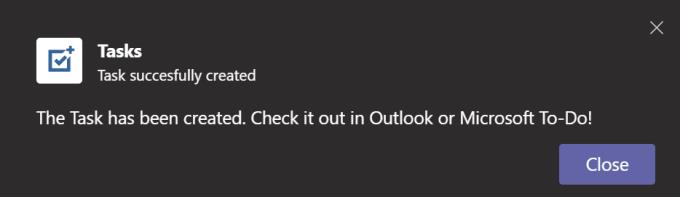
Todoist on ülesannete rakendus, mida on väga lihtne kasutada. Kui soovite, et asjad oleksid võimalikult lihtsad, on see teie vajadustele sobiv rakendus.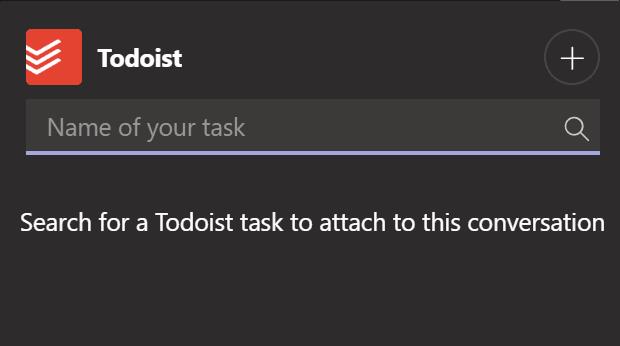
Klõpsake nuppu Rakendused, otsige Todoist ja installige rakendus. Seejärel logige sisse ja olete valmis oma ülesannete loendit koostama.
Todoisti abil saate vestlussõnumid kiiresti ülesanneteks muuta.
Kõik, mida pead tegema, on hõljutada kursorit oma sõnumi kohal ja klõpsata kolmel punktil.
Seejärel kerige alla jaotiseni Rohkem toiminguid .
Valige Lisa ülesanne Todoistile .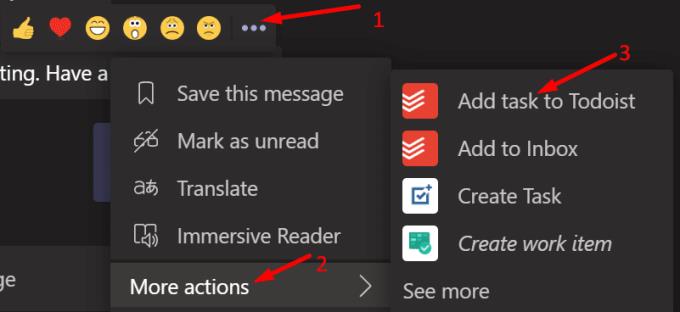
Uus ülesanne on nähtav teie ülesannete loendis.
Edu saladus peitub oma ülesannete hoolikas planeerimises ja täitmises. Lihtne ja selge ülesannete nimekiri on kiire tööpäevade edukaks navigeerimiseks ülioluline.
Microsoft Teams saab hulga uusi koosolekute funktsioone, sealhulgas dünaamiline vaade, Together-režiim, videofiltrid ja reaalajas reaktsioonid.
Kui saate Microsoft Teamsi sisse logides turvatsooni seadistusvea, peate veebisaidi IE ja Edge'i usaldusväärsete saitide loendisse lisama.
Kui Microsoft Teamsi laadimine nurjub ja ilmub veateade Midagi läks valesti, veenduge, et kasutasite õiget e-posti aadressi ja kontrollige oma mandaate.
Kas teil on kahju, kas teil oli probleeme sülearvuti vea leidmisega? Parandage see, värskendades kasutajaprofiili ja kasutades teist rakendust.
Kui proovite Microsoft Teamsi sisse logida, kuid saate veakoodi caa7000a, peaksite programmi koos mandaatidega täielikult desinstallima.
Microsoft Teamsi faili tundmatu vea parandamiseks Logige välja ja taaskäivitage meeskonnad, võtke ühendust toega ja võrgukogukonnaga, avage failid võrguvalikuga või installige MT uuesti.
Kui teie või teie kanali liikmed ei näe Microsoft Teamsi faile, peaksite kaaluma kaustade ümberkorraldamist SharePointis.
Probleemi lahendamiseks Microsoft Teams ei saa lisada külalisprobleeme, kontrollige latentsusaega, andke probleem Powershelli käskude abil ja installige kõik ootel olevad värskendused.
Kui näete Microsoft Teamsi tõrketeadet, vabandage – meil tekkis probleem, värskendage rakendust ja jätkake lahenduste lugemist.
Microsoft Teams sai just mõned uued funktsioonid: Microsoft Whiteboardi integreerimine, kohandatud taustad videokõnede ajal ja turvalised privaatkanalid.
Outlooki Microsoft Teamsi lisandmooduli puuduva probleemi lahendamiseks veenduge, et lisandmoodul oleks Outlookis ja Microsoft Teamsi koosoleku privaatsusseadetes lubatud.
Microsoft Teamsi parandamiseks selle lehe skriptis ilmnes tõrge, peate keelama kolmanda osapoole teenused ja välja lülitama skripti tõrketeatised.
Microsoft Teamsi veakoodi 503 parandamiseks logige sisse Microsoft Teami veebikliendi kaudu, kontrollige teenusega seotud probleeme, tühjendage mandaadihaldur ja võtke ühendust toega.
Microsoft tegi koostööd Power Virtual Agentsiga, madala koodiga vestlusrobotite platvormiga. See muudab vestlusrobotite arendamise Microsoft Teamsis lihtsamaks. Loe rohkem.
Kui teie Microsoft Teamsi rühma kasutajad ei saa üldsusele otseülekandeid edastada, peate kontrollima, kas reaalajas sündmuste eeskirjad on määratud.
PARANDUS: Microsoft Teamsi veakood 6
Kui te ei saa teistest teenustest kontakte Microsoft Teamsi importida, kasutage programmi, mis suudab need kaks ühendada, või lisage kontaktid käsitsi.
Microsoft Teamsi krahhi parandamiseks kontrollige esmalt Office 365 administraatoripaneelil Teamsi teenuse olekut, tühjendage Microsoft Office'i mandaadid või kustutage Teamsi vahemälu.
Kui kõnejärjekorrad Microsoft Teamsis ei tööta, kaaluge Microsoft Teamsi kliendi värskendamist või selle asemel veebiversiooni kasutamist.
Kui saate esmakordsel sisselogimisel veakoodi caa20004, peate lubama WS-Trust 1.3 töölauakliendi SSO jaoks.
Selle lihtsa ja kiire õpetuse abil saate samm-sammult teada, kuidas rakenduses Notepad++ klõpsatavad lingid välja lülitada.
Vabanege saatest Apple TV+ saates Up Next ilmumisest, et hoida oma lemmiksaateid teiste eest saladuses. Siin on sammud.
Avastage, kui lihtne on oma arvutis ja Android-seadmes Disney+ konto profiilipilti muuta.
Kas otsite Microsoft Teamsi alternatiive lihtsaks suhtluseks? Leidke 2023. aastal enda jaoks parimad alternatiivid Microsoft Teamsile.
See postitus näitab, kuidas videoid kärpida Microsoft Windows 11 sisseehitatud tööriistade abil.
Kui kuulete palju moesõna Clipchamp ja küsite, mis on Clipchamp, lõpeb teie otsing siin. See on parim juhend Clipchampi valdamiseks.
Tasuta helisalvestiga saate luua salvestisi ilma oma Windows 11 arvutisse kolmanda osapoole tarkvara installimata.
Kui soovite luua vapustavaid ja kaasahaaravaid videoid mis tahes eesmärgil, kasutage parimat tasuta videotöötlustarkvara Windows 11 jaoks.
Vaadake näpunäiteid, mida saate kasutada oma ülesannete korraldamiseks Microsoft To-Do abil. Siin on lihtsad näpunäited, isegi kui olete algaja.
Lahendage selle dokumendi avamisel ilmnes viga. Ligipääs keelatud. tõrketeade, kui proovite avada PDF-faili meilikliendist.







![Microsoft Teams: vabandust – meil tekkis probleem [Parandatud] Microsoft Teams: vabandust – meil tekkis probleem [Parandatud]](https://blog.webtech360.com/resources3/images10/image-424-1008181952263.jpg)



![Microsoft Teamsi veakood 503 [LAHENDATUD] Microsoft Teamsi veakood 503 [LAHENDATUD]](https://blog.webtech360.com/resources3/images10/image-182-1008231237201.png)














